安卓手机如何打印文件
更新时间:2024-11-03 17:19:56来源:鼎乐游戏浏览量:
在现代社会手机已经成为我们生活中不可或缺的工具之一,而随着安卓手机功能的不断升级和完善,手机打印文件已经变得越来越方便。通过简单的设置,我们可以轻松地将手机中的文件直接打印出来。今天让我们一起来探讨一下安卓手机如何打印文件,以及手机打印文件的设置方法。愿你通过本文的指导能够轻松实现手机打印文件的功能,提高工作效率和生活便利。
手机打印文件设置
方法如下:
1.首先确定自己旁边有可以正常使用的打印机,打开打印机电源。大多数打印机都是支持手机打印的。

2.在手机上打开需要打印的文件或图片,点击右上角的“...”。

3.在弹出的操作界面,选择“打印”。
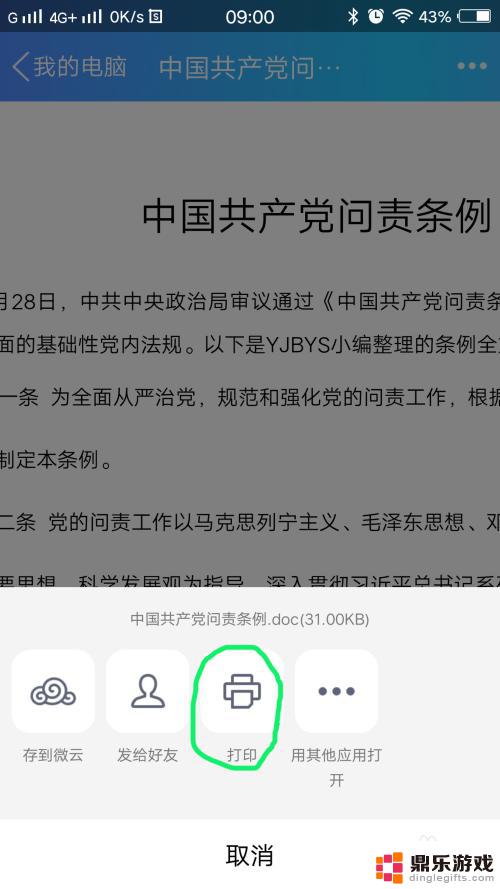
4.进入“打印选项”界面,点击“打印机”。选择你准备使用的打印机相应的型号(具体型号可以在打印机上找到)。
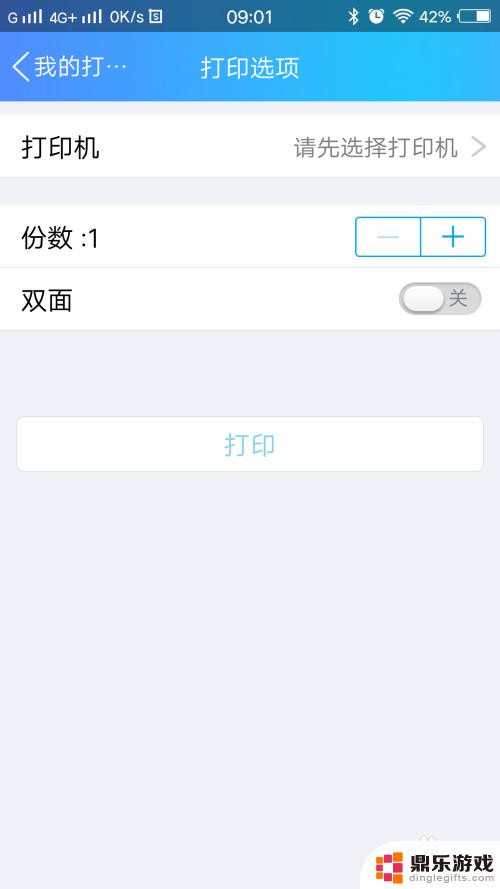
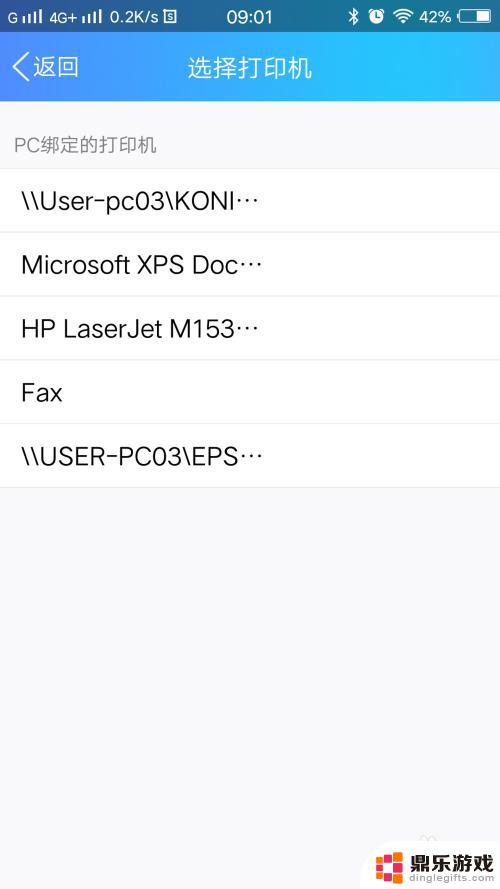
5.选择好后,会在“打印选项”界面显示打印机的型号。
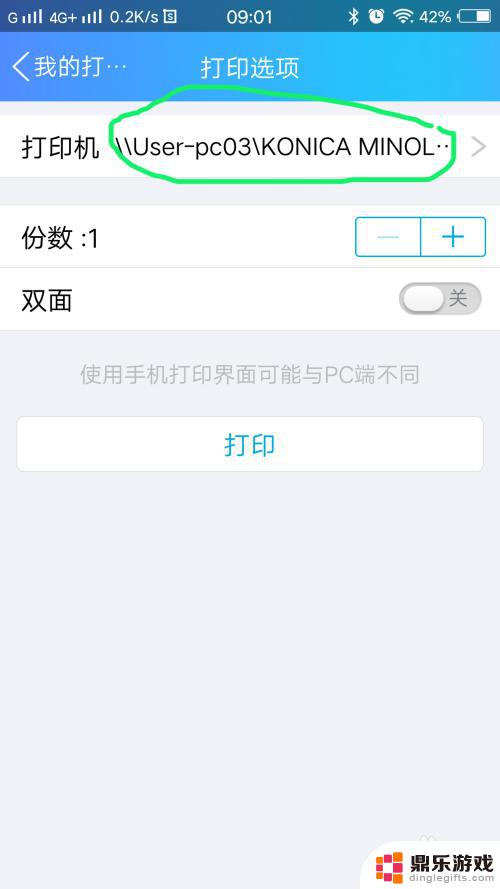
6.在“打印选项”界面,可以进行简单的设置,根据你的需要设置好份数和单双面。设置好后点击打印。
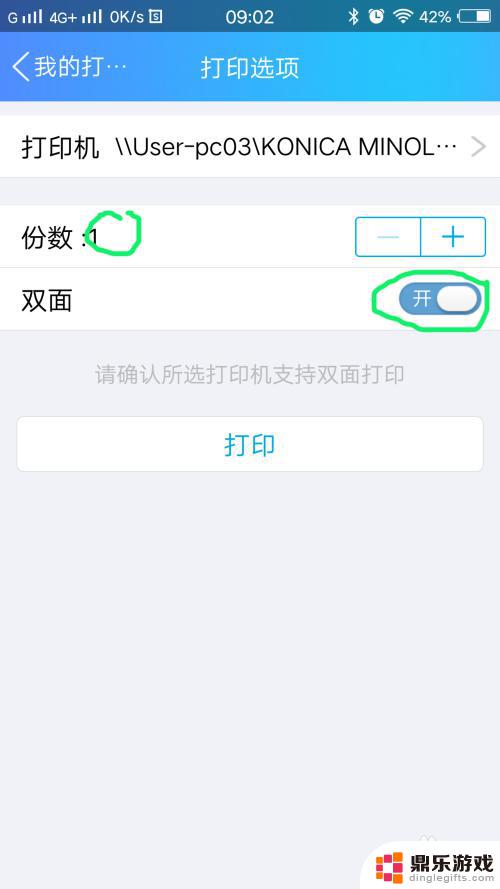
7.手机上的数据会自动传输至打印机,显示“已发送至打印机”后。文件就会被打印出来了。
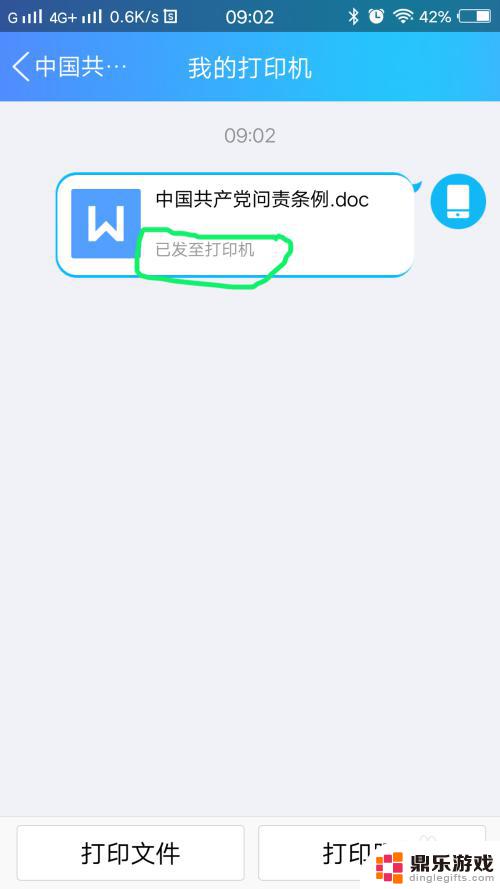
以上就是安卓手机如何打印文件的全部内容,有出现这种现象的小伙伴不妨根据小编的方法来解决吧,希望能够对大家有所帮助。
- 上一篇: 怎么查自己有没有欠费的手机卡
- 下一篇: 自己在手机上怎么直播
热门教程
最新手机软件
- 1
- 2
- 3
- 4
- 5
- 6
- 7
- 8
- 9
- 10

















